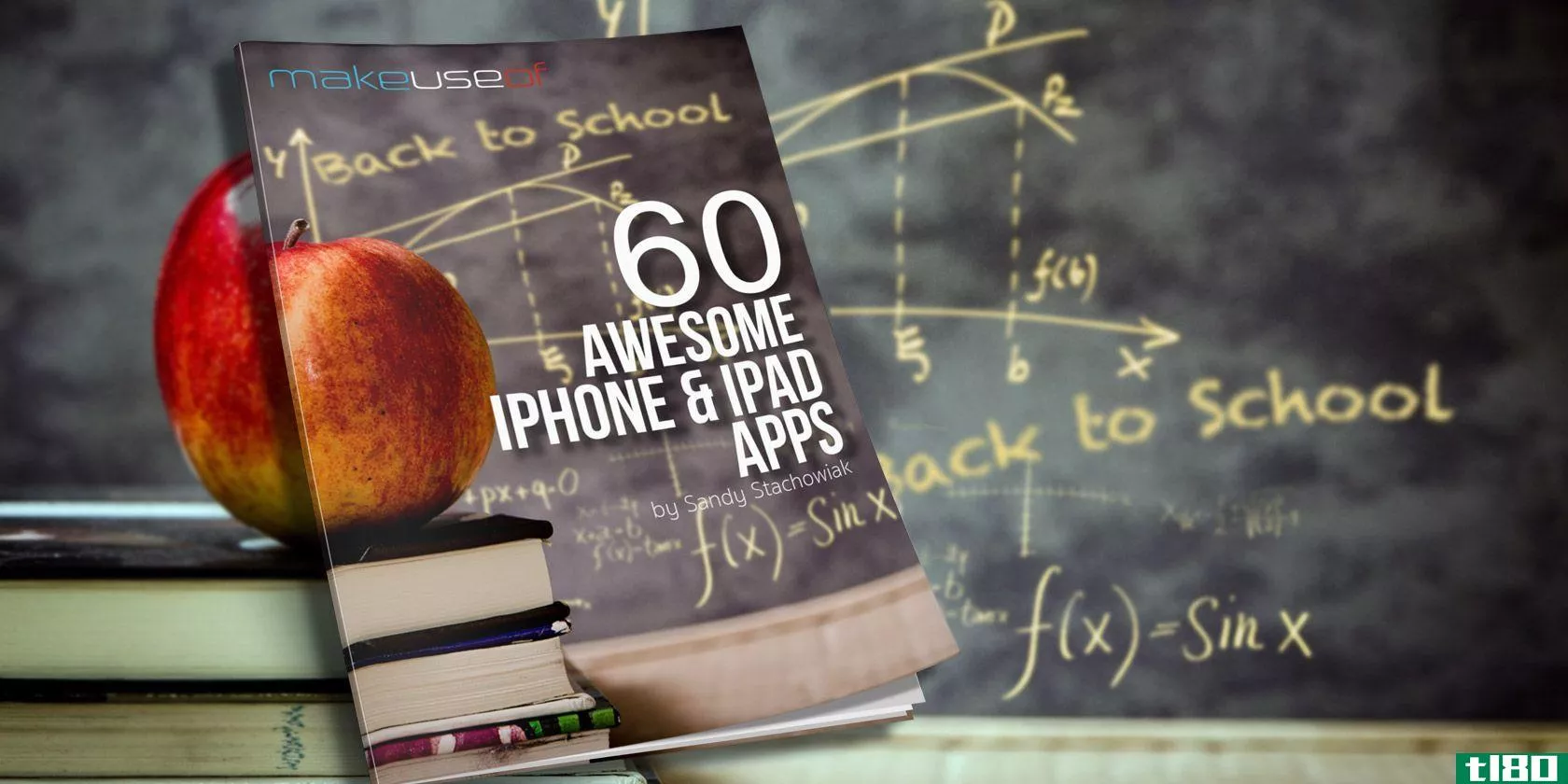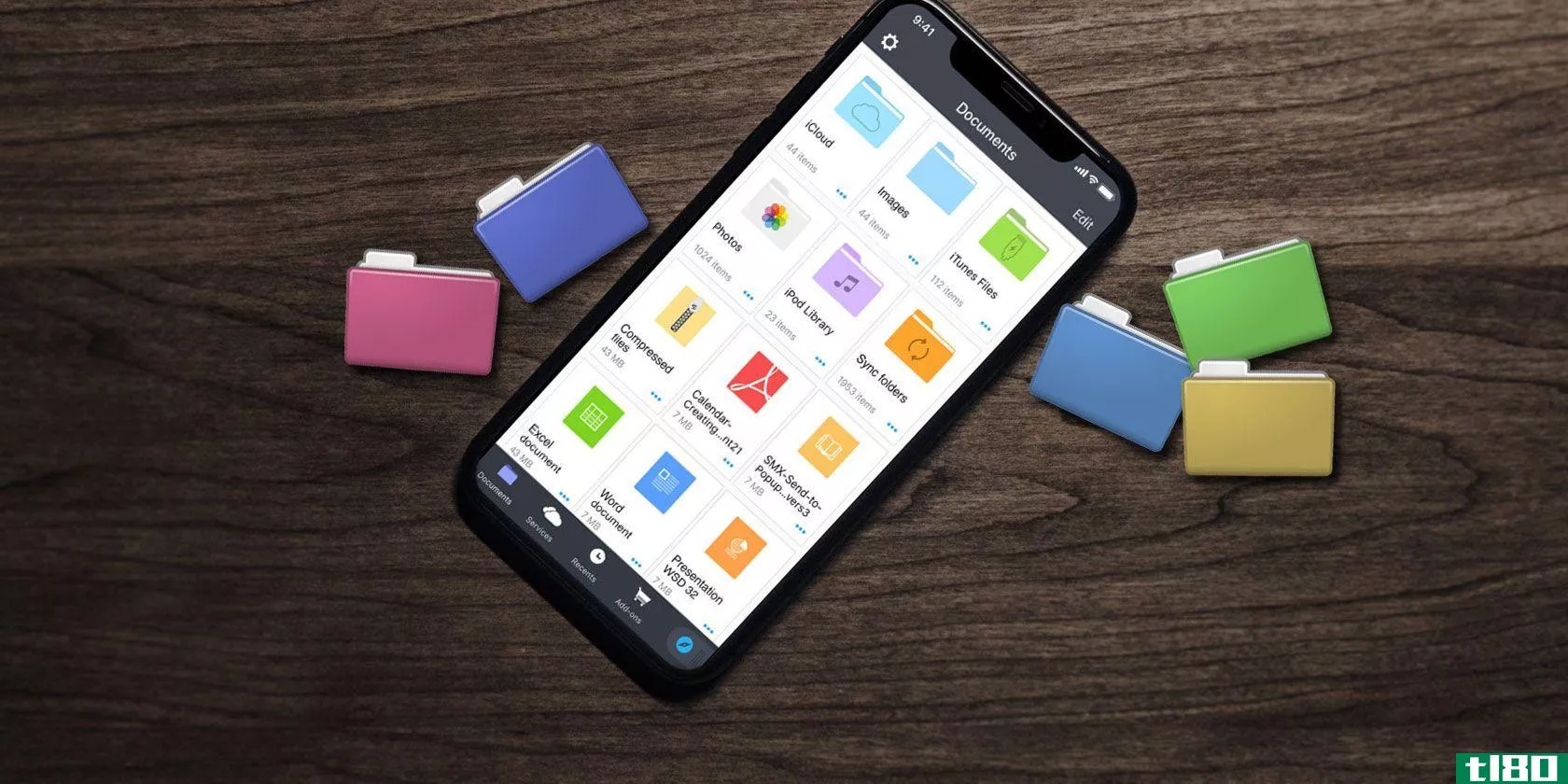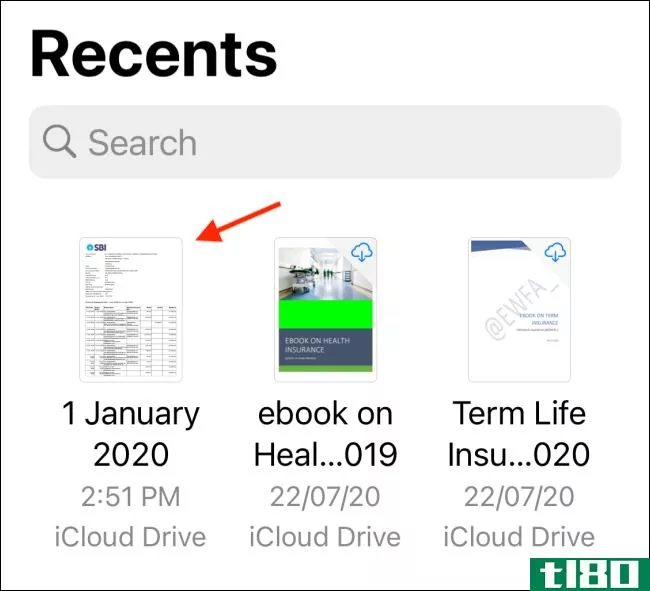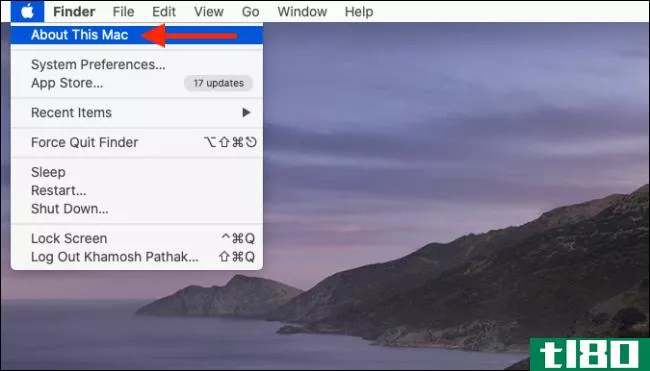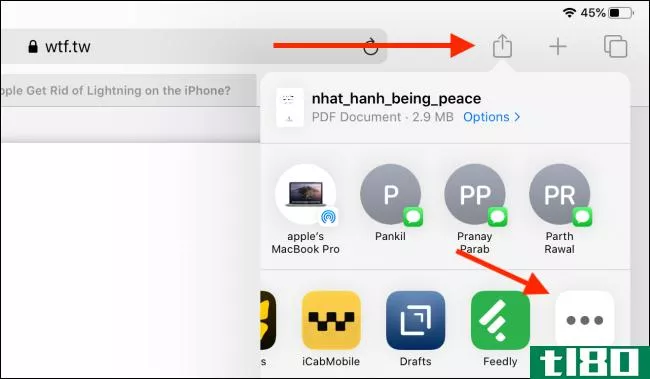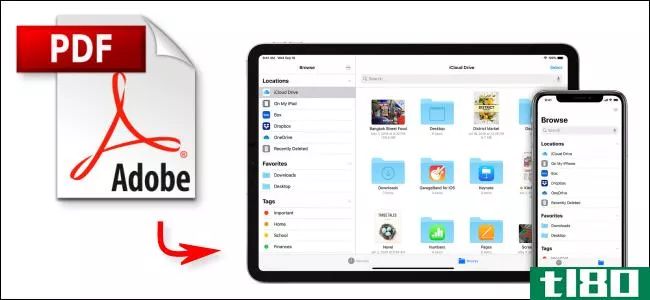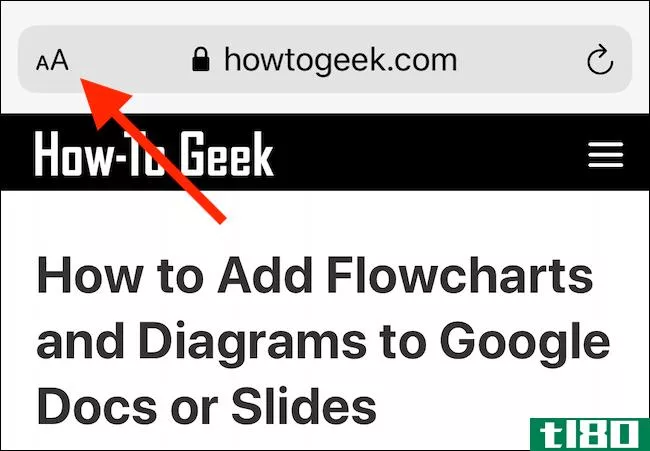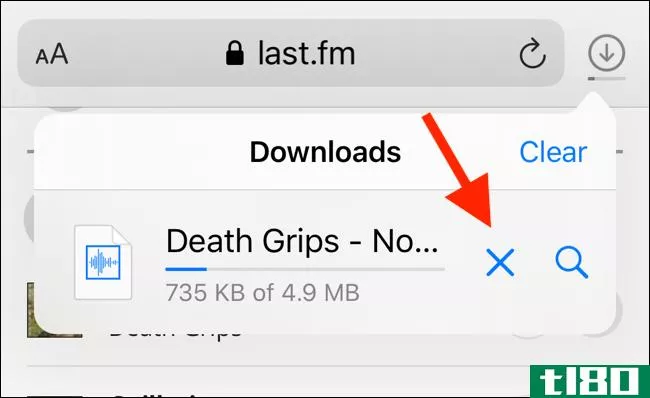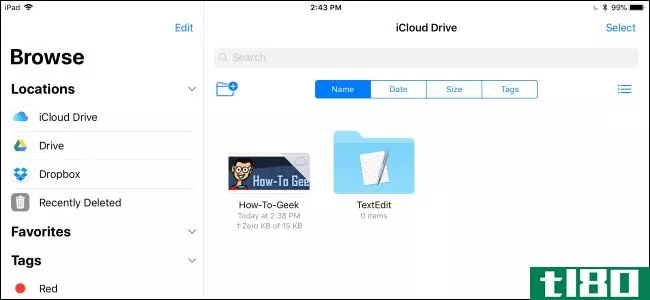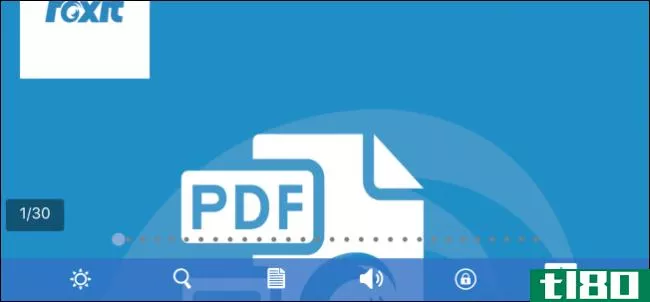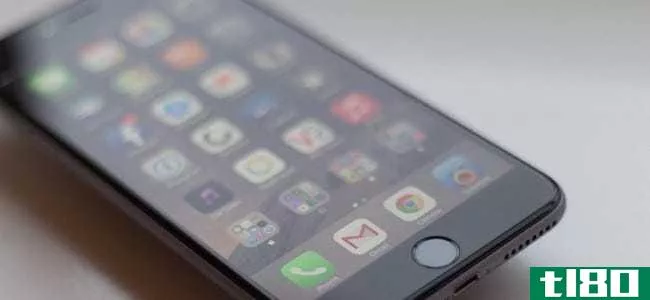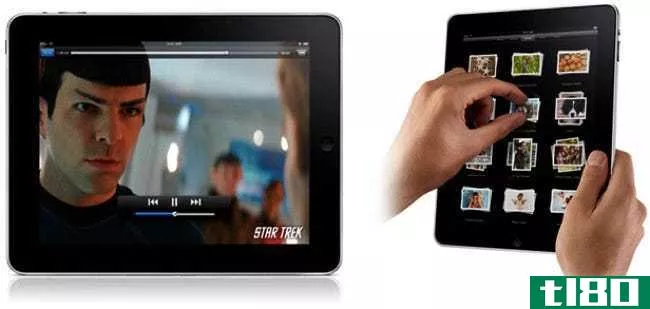如何在iphone和ipad上管理pdf文件
PDF文件已经变得非常普遍,几乎每个人都在使用它们。你可能会收到各种各样的信息,比如收据、合同、身份证和对账单等等。
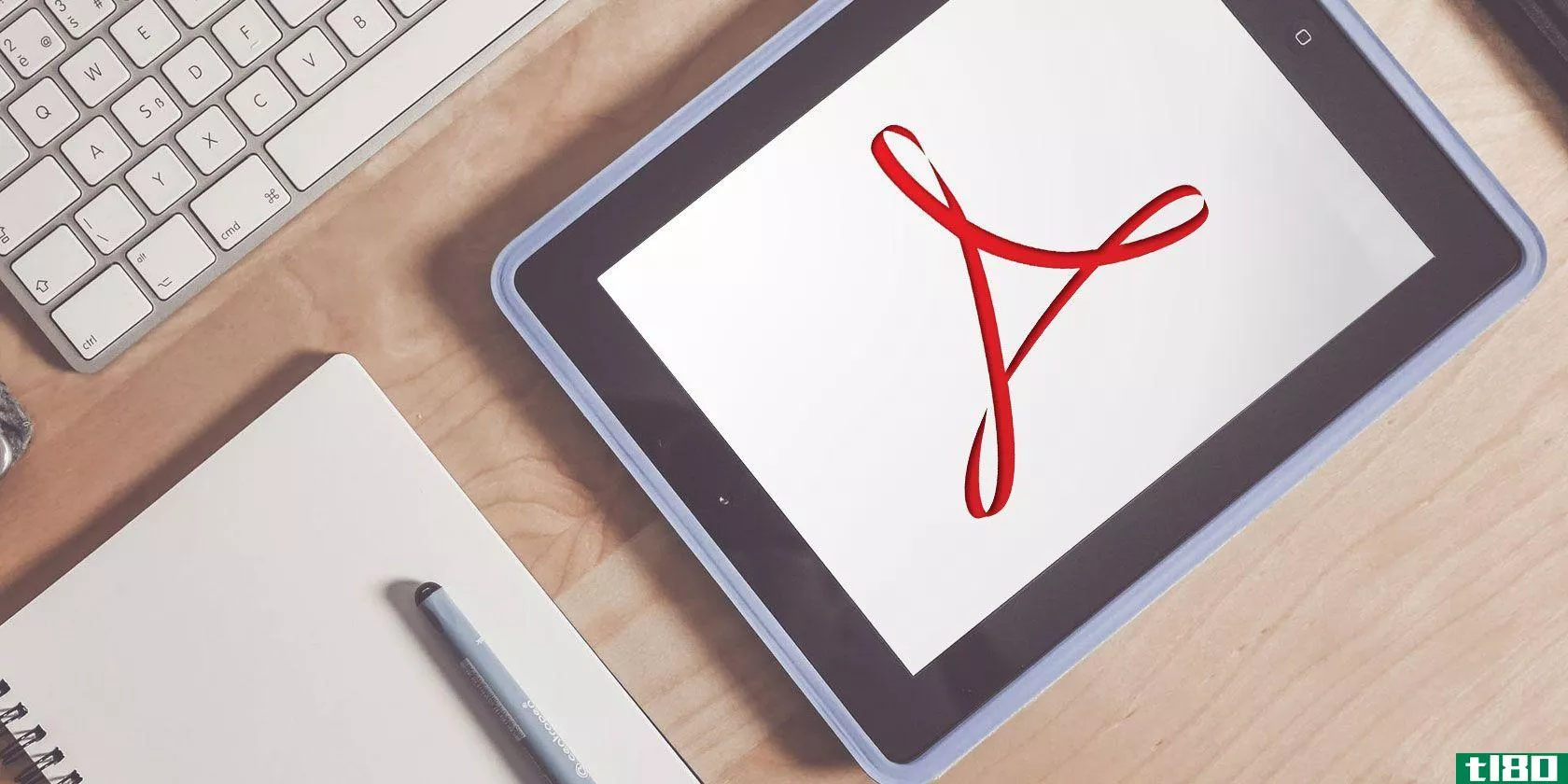
因此,在使用iPhone或iPad时,了解如何管理pdf是非常必要的。无论您想保存、共享、签名、编辑或打印它们,这里有一些简单的方法来管理设备上的PDF文件。
将PDF保存到iphone或ipad
如果您通过电子邮件收到PDF文件,那么将其保存到您的设备上就很容易了。由于电子邮件应用程序可能不同,因此在本例中我们将使用iOS邮件应用程序。
但是,您使用的电子邮件应用程序可能具有相同的保存选项:
- 在邮件应用程序中打开包含PDF的邮件。
- 轻触电子邮件正文中显示的PDF文件。如果您的设备支持强制触摸,您可以轻按然后长按以打开文件。
- 打开PDF后,轻按“共享”。
- 根据您在设备上设置的选项,从显示的服务(如Dropbox或Google Drive)中进行选择。要在本地将文件保存到您的设备,您可以点击“保存到文件”,选择文件夹位置,点击“添加”,文档将保存到您的文件中。
从iphone或ipad共享PDF
共享PDF文件和保存它一样简单。按照上面相同的步骤,选择你的共享选项,如Facebook或Messages应用程序。
如果您将PDF保存到文件应用程序,然后决定共享它,您可以直接从那里进行共享:
- 打开文件。
- 选择要共享的PDF文件。
- 轻触Share(共享)按钮并选择所需的共享选项。继续提示共享您的文件(这些将取决于您选择的共享选项)。
如果您想通过转发电子邮件共享文件,以下是使用iOS邮件应用程序的步骤。如果你使用不同的电子邮件应用程序,它应该是非常相似的。
- 在邮件应用程序中打开包含PDF的邮件。
- 轻触电子邮件上的回复/转发/打印按钮,然后选择转发。
- 在显示的窗口中,选择“包含”以包含文件附件。
- 选择联系人并添加邮件,继续发送电子邮件。完成后,轻按“发送”。
从iphone或ipad打印PDF
在设备上打印PDF的步骤与保存或共享文件的步骤相同。另外,请务必查看我们的完整指南,从您的iPhone或iPad打印。
- 从电子邮件或文件中打开文件。
- 轻按“共享”。
- 选择“打印”。
- 选择打印机,然后选择要打印的份数和页数范围。
- 轻触右上角的“打印”以完成操作。
在iphone或ipad上批注PDF
虽然App Store上有很多强大的应用程序用于注释文档和图像,但您的设备有一个内置选项:
- 从电子邮件或文件中打开文件。
- 单击右上角的标记按钮。
- 从底部选择并使用注释工具。
- 点击“完成”。
注意:如果您从邮件应用程序打开文件,系统将提示您选择“全部回复”、“新建邮件”或“放弃更改”。这会将带注释的版本发送给收件人。
为了给文件添加注释以供自己使用,必须先保存它。然后按照上述步骤操作,当您点击“完成”时,保存的版本将显示在您的“文件”应用程序中。
在iphone或ipad上编辑或签署PDF
虽然您可以在设备上快速为文档添加注释,但编辑或签署PDF文件则更具挑战性。目前还没有内置的功能来实现这一点,所以你将不得不依赖于第三方应用程序。这里有一些应用程序可以查看。
Pdfiller公司
PDFfiller提供了多种PDF特性:您可以编辑、签名、注释、转换甚至加密PDF文件。该应用程序易于使用,允许您将文件组织到文件夹中,并连接到Dropbox、Google Drive、Box和OneDrive。
您可以****30天,然后查看Pdfiller的付费计划。如果你经常处理PDF文件,不管是发送还是接收,其中一个计划可能正是你需要的。
下载:PDFfiller(****,需要订阅)
adobe填充和签名
adobefill&Sign就是这个名字的意思。您可以使用该应用程序完成并签署PDF表单。首先,只需轻触应用程序顶部的屏幕即可打开窗体。您可以从电子邮件附件、web或文件应用程序等选项中选择位置。
完成应用内配置文件以保存详细信息以备将来使用,创建可重复使用的签名或缩写,并保存或共享已完成的表单。使用Adobe Fill&Sign很容易。
下载:Adobe Fill&Sign(免费)
adobe acrobat阅读器
adobeacrobatreader为您提供了除了阅读pdf之外的额外功能。您可以添加注释、注释、绘制和添加文本。此外,还可以创建要添加到文档的签名。
你确实需要创建一个帐户来使用adobeacrobatreader应用程序,但是这样做是免费的,并且可以使用你的Google或Facebook帐户。如果您对创建或导出PDF文件感兴趣,请查看这些功能的应用内购买。
下载:Adobe Acrobat Reader(免费,可订阅)
现在你是iPhone和iPad上的pdf高手
这些在iPhone和iPad上处理PDF文件的简单方法可以派上用场。当下一个PDF文件到达时,不要措手不及。保存这些步骤,查看应用程序,并为下一个PDF做好准备。
您还可以查看我们的《PDF概述指南》,了解如何在iOS设备上大声朗读任何内容,包括PDF。
- 发表于 2021-03-24 07:40
- 阅读 ( 287 )
- 分类:IT
你可能感兴趣的文章
为返校学生提供60款超赞的iphone和ipad应用程序
...职业的人来说,学习PHP是一个很棒的教学工具。您将学习如何创建***页和使用PHP开发网站。在你意识到这一点之前,你将**表单、博客、图片库和调查。 ...
- 发布于 2021-03-17 16:10
- 阅读 ( 211 )
适用于iPhone和iPad的5款最佳文件管理器应用程序
... 如果你是iOS新手,请查看如何清除iPhone上的缓存。我们还演示了如何管理设备上的所有存储。 ...
- 发布于 2021-03-24 21:42
- 阅读 ( 287 )
如何在iphone、ipad和mac上签署PDF
...第三方应用程序。你可以在iPhone、iPad和Mac上签署pdf。 如何在iphone和ipad上签署pdf iOS和iPadOS带有一个内置的标记功能,可以在整个操作系统中使用。当您在邮件应用程序中打开PDF、在文件应用程序中预览文档以及在照片应用程序...
- 发布于 2021-04-01 20:35
- 阅读 ( 188 )
如何在mac上删除iphone和ipad备份
本地iPhone和iPad备份可能会占用相当大的空间。下面是如何查看备份使用了多少空间并将其释放出来。这些技巧适用于macOS Catalina、macOS Mojave和其他最新版本的macOS。 在从Mac删除iPhone和iPad备份之前,我们建议您将它们导出到外部...
- 发布于 2021-04-02 08:19
- 阅读 ( 220 )
如何在ipad上突出显示和注释PDF
...想突出显示部分内容、做笔记或添加一些文字呢?下面是如何使用免费的PDF Expert 7应用程序实现这一点。 你会在appstore上找到大量的PDF查看器和注解应用程序。在推荐PDF Expert 7之前,我们测试了其中一些。该应用程序在简单性和...
- 发布于 2021-04-02 09:38
- 阅读 ( 200 )
如何将pdf保存到iphone或ipad
...望将这些文件保存到iPhone或iPad中以供以后查看。下面是如何做到这一点。 在Safari中查看PDF文件时,单击“共享”按钮。共享按钮位于iPhone或iPad上的不同位置。在iPhone上,它在屏幕的左下角。 在iPad上,Share按钮就位于浏览器地...
- 发布于 2021-04-02 15:32
- 阅读 ( 181 )
如何在iphone和ipad上将网站保存为pdf格式
将网站和文章保存为PDF非常方便,以便以后阅读。下面是如何在iPhone或iPad上快速生成PDF文件,然后使用Pocket等服务保存。 如何将整页截图保存为pdf 在iOS13、iPadOS13和更新版本中,您可以在Safari中拍摄网站的全页屏幕截图,并在...
- 发布于 2021-04-03 01:02
- 阅读 ( 299 )
如何在iphone或ipad上使用safari下载文件
...以直接在Safari中执行此操作。不需要第三方应用程序! 如何使用safari下载文件 Safari的下载管理器是iOS13和iPadOS13更新中隐藏的新功能。如果你每天都在浏览网页,你可能不会意识到这个功能。相反,当你点击下载链接时,它就...
- 发布于 2021-04-03 02:01
- 阅读 ( 202 )
你可以用iphone或ipad上的文件应用程序做的一切
...他服务),这样你的文件就可以在你的设备上同步了。 如何使用文件应用程序 你不必使用文件应用程序。iOS仍然和以前一样工作,如果你觉得不需要,你可以忽略文件应用。例如,如果使用Dropbox,则可以通过Dropbox应用程序继...
- 发布于 2021-04-07 05:38
- 阅读 ( 192 )